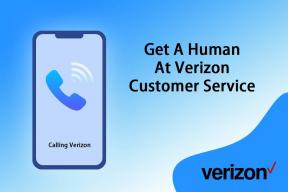Come collegare due o più computer a un monitor
Varie / / November 28, 2021
Oggi ogni casa ha due o più computer che usano per lavorare, studiare, divertirsi con i giochi, navigare in rete, ecc. In precedenza, gli sviluppatori di software non erano sicuri di poter portare un computer sotto ogni tetto in tutto il mondo. Oggi sono presenti in ogni casa, scuola, ufficio come un orologio o un televisore. Molte persone possiedono più computer, uno ciascuno per uso personale e per motivi di lavoro. Se disponi di più computer e desideri accedervi su un unico monitor, ecco "Come collegare due o più computer a un monitor".
Sia che questi computer siano tenuti sulla stessa scrivania o montati in stanze diverse, è comunque possibile accedervi con un unico mouse, tastiera e monitor. Dipende dal tipo e dalla configurazione dei computer.

Contenuti
- Come collegare due computer a un monitor?
- Metodo 1: utilizzo di più porte
- Metodo 2: utilizzo di switch KVM
- Metodo 3: utilizzo di soluzioni desktop remoto
Come collegare due computer a un monitor?
Ecco una guida con diversi metodi che ti aiuteranno a connettere due o più computer a un monitor.
Metodo 1: utilizzo di più porte
Proprio come le smart TV, anche i monitor sono dotati di più porte di ingresso. Ad esempio, un tipico monitor ne ha due HDMI o prese DisplayPort montate su di esse. Alcuni monitor hanno porte VGA, DVI e HDMI. Questi possono variare in base al modello del monitor.
Per collegare uno o più computer a un monitor, è possibile accedere al menu interno del monitor e modificarne l'ingresso.
Professionisti:
- Puoi utilizzare il monitor che è già presente nella tua casa se è compatibile.
- È un metodo semplice ed efficace in cui la connessione può essere stabilita rapidamente.
Contro:
- Per questo metodo, potrebbe essere necessario acquistare un nuovo monitor con più porte di ingresso.
- Lo svantaggio principale è che avrai bisogno di dispositivi di input individuali (tastiera e mouse) per accedere a due computer diversi (OPPURE) Devi collegare e scollegare i dispositivi di input ogni volta che accedi a un individuo computer. Se uno dei sistemi viene utilizzato raramente, questo metodo funzionerà bene. Altrimenti, sarà solo una seccatura.
- Solo un monitor ultrawide può visualizzare la visualizzazione completa di due computer. A meno che tu non ne possieda uno, non è consigliabile spendere per l'acquisto di dispositivi di input.
Leggi anche:Trasferisci file tra due computer utilizzando il cavo LAN
Metodo 2: utilizzo di switch KVM
KVM può essere espanso come tastiera, video e mouse.
Utilizzo di switch KVM hardware
Oggi sul mercato è disponibile una varietà di switch KVM a diverse velocità che offrono caratteristiche uniche.
- È possibile collegare più computer utilizzando uno switch KVM hardware per accettare input da essi.
- Quindi invierebbe il suo output a un singolo monitor.
Nota: Un fondamento Modello VGA a 2 porte è disponibile per 20 dollari, mentre a Unità 4K a 4 porte con funzionalità aggiuntive è disponibile per centinaia di dollari.
Professionisti:
- Sono facili e immediati da usare.
Contro:
- Deve esserci una connessione fisica tra tutti i computer e lo switch KVM hardware.
- La lunghezza del cavo necessaria per l'intera configurazione del collegamento viene aumentata, aumentando così il budget.
- Gli switch KVM sono un po' lenti rispetto agli switch convenzionali standard. Potrebbero essere necessari alcuni secondi per passare da un sistema all'altro, il che potrebbe essere scomodo.
Utilizzo di switch KVM software
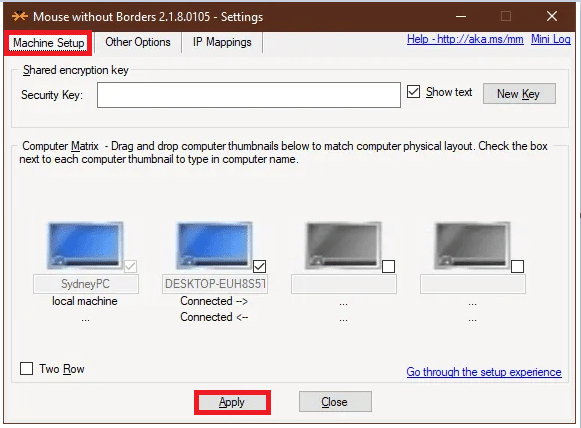
È una soluzione software per collegare due o più computer con i dispositivi di input del computer principale. Questi switch KVM non possono aiutarti direttamente a collegare due o più computer a un singolo monitor. Tuttavia, possono essere utilizzati e i KVM hardware per gestire tali connessioni in modo compatibile.
Ecco alcuni esempi di questi pacchetti software:
- Sinergia (È disponibile per un acquisto una tantum)
- CondividiMouse (È disponibile gratuitamente per uso personale)
- Direttore di ingresso (È disponibile gratuitamente per uso personale)
- Mouse Microsoft Garage senza bordi (È disponibile gratuitamente)
- Molteplicità di Stardock (Viene fornito con una prova gratuita di 30 giorni. Nonostante il fatto che questo software sia a pagamento, trattiene molte funzionalità aggiuntive. Ad esempio, ha la capacità di collegare i computer che sono molto lontani a basso costo.
Contro:
- Le prestazioni degli switch KVM software non sono esatte come quelle degli switch KVM hardware.
- Ogni computer necessita di dispositivi di input individuali e tutti i computer devono essere presenti nella stessa stanza.
Leggi anche:Accedi al tuo computer in remoto utilizzando Chrome Remote Desktop
Metodo 3: utilizzo di soluzioni desktop remoto
Se non si desidera implementare i metodi sopra menzionati o non si è disposti a sborsare per lo switch KVM hardware/software, allora l'applicazione client e server desktop remoto funzionerebbe meglio.
1. Correre il app client sul sistema in cui sei stato seduto.
2. Correre il app server sull'altro computer.
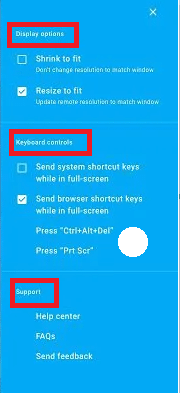
3. Il sistema client visualizzerà lo schermo del secondo impianto come una finestra. Puoi massimizzarlo o minimizzarlo in qualsiasi momento, secondo la tua convenienza.
Nota: Se stai cercando buone opzioni, puoi scaricare Visualizzatore VNC e Chrome Remote Desktop gratuito!
Professionisti:
- Usando questo metodo, puoi connettere subito due computer usando un cavo Ethernet.
- È possibile abilitare programmi software con l'aiuto di questa connessione.
- Questo metodo è veloce e compatibile.
Contro:
- Non è possibile controllare altre macchine senza una connessione di rete. I problemi di connettività di rete portano a prestazioni scadenti insieme a ritardi nei file audio e video.
Consigliato:
- Correggi il secondo monitor non rilevato in Windows 10
- Come utilizzare l'app Desktop remoto su Windows 10
- Come vedere il tempo di attività del sistema in Windows 10
- Come scaricare video con URL BLOB
Speriamo che questo articolo ti sia stato utile e tu sia stato in grado di farlo collegare due o più computer a un monitor. Se hai domande su questo articolo, contattaci attraverso la sezione commenti qui sotto.